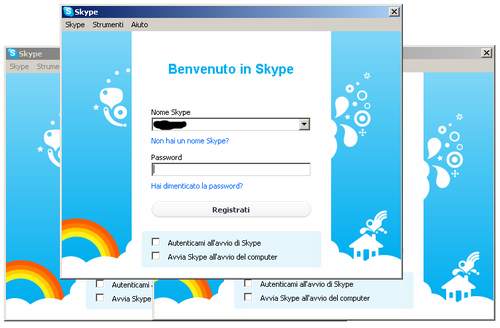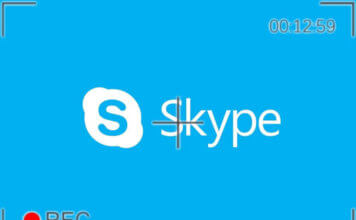E’ finalmente disponibile la versione final di Skype 4 per Windows! Tra le varie novità, la possibilità di avviare più copie di Skype sullo stesso computer e di eseguire login multipli.
Molto utile se condividete il pc con un’altra persona oppure se volete usare un servizio radio su una copia ed essere contemporaneamente loggati con il vostro account.
E’ molto semplice da fare
NB: Cambiate ogni riferimento al percorso da C:\Programmi per Windows XP a C:\Program Files\ se usate Windows Vista
Metodo 1)
Cliccate su Start -> Esegui e inserite “C:\Programmi\Skype\Phone\Skype.exe /secondary”
Metodo 2)
Andate nella cartella di default di Skype C:\Programmi\Skype\Phone\ e create un collegamento cliccando sull’icona di Skype con il tasto destro e scegliendo “Crea Collegamento”